こんにちは、家に居ても、実家に帰っても、親戚の家に行ってもパソコン周りの相談を“ほぼ必ず”されるsugiです。
今回は、初心者の方でも割と使いやすい(はず)の、iPhoneのデータ移動・バックアップが簡単にできるソフト「AnyTrans for Mac」を紹介したいと思います!
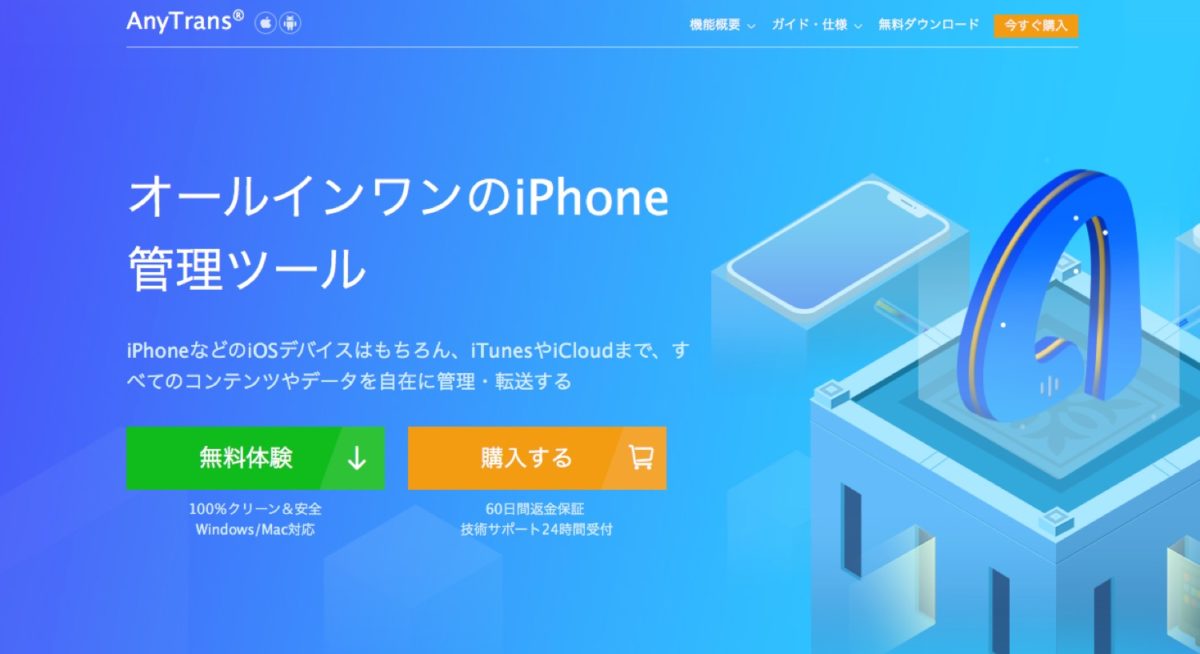
iPhoneをもっと活用したい・データ移動を簡単に行いたい方は必見です。
iPhoneの買い替え相談を受けた
お盆休みは実家がある山形に1週間ほど帰省していたのですが、そこで親戚から「iPhoneの買い替え」の相談を受けました。

周りでパソコンに詳しいのが私だけということもあり、なにか困り事があれば、ほぼ”確実”にsugiの元に相談が来ます。
今回は、iPhoneを買い替えたいから「バックアップを取りたい」という相談と、iPhoneのカメラロールの画像をパソコン・USBメモリに保存したいという相談を受けました。
iPhoneの買い替える前のバックアップは、iTunes・iCloudを使えば「完全なバックアップ」を取ることができます。Apple公式サイトにも紹介されている方法で、何ら難しいことはありません。
iTunesを使った「iPhoneバックアップ」には問題点も
しかし、iTunesを使った「iPhoneバックアップ」には幾つか問題点があります。

iTunesのバックアップは普段、ユーザーの目が届かないフォルダに保存されています。
iTunesを介してバックアップを取って復元するだけなら問題ありませんが、下記のような場合はどうでしょうか。
❍ カメラロールから写真だけ取り出したい
❍ iPhoneからAndroidに連絡先など一部データを移行したい
❍ 使っているパソコンが低スペックでiTunesが重い!
❍ 同期しないでiPhoneにデータを送りたい
問題点として、「iTunesは痒いところに手が届きにくい」という特徴があります。
バックアップから一部データだけ取り出したい・iPhoneの容量が一杯なので画像を書き出したい。
といった動作がiTunesでは面倒になる場合があります。
sugiはパソコン操作に慣れているので上記の問題点は関係ない人ですが、パソコン操作に慣れていない方は不便に感じている方も少なくないはずです。
「AnyTrans for Mac」ならデータバックアップが自由自在!
そこで紹介したいのが「AnyTrans for Mac」というソフトです。
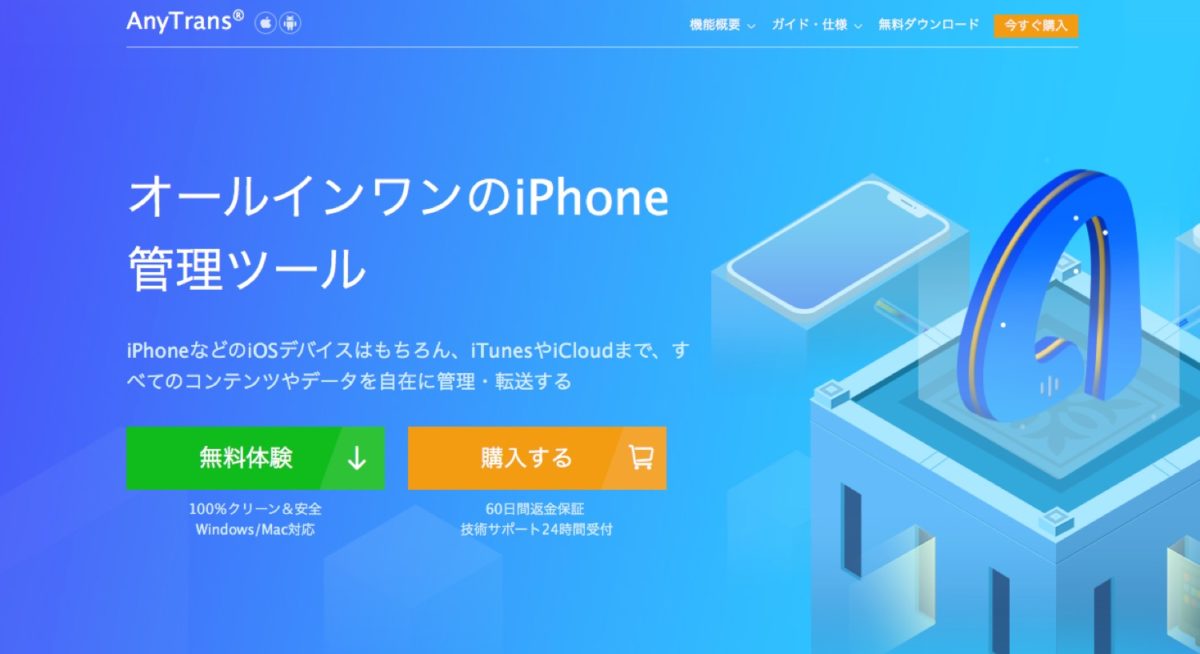
このソフトを使うと、下記の操作が「もっと簡単に」できるようになります。
❍ AndroidからiPhoneへのデータ移行
❍ 動画ダウンロード
❍ ワイヤレスバックアップ機能
❍ iCloudデータ管理機能
❍ 「ミュージック」「動画」「カメラロール」のデータをパソコンに転送
まさに「痒いところに手が届くソフト」だと言えます。
「AnyTrans for Mac」動作環境
ソフトの動作環境(必要条件)はこんな感じ↓
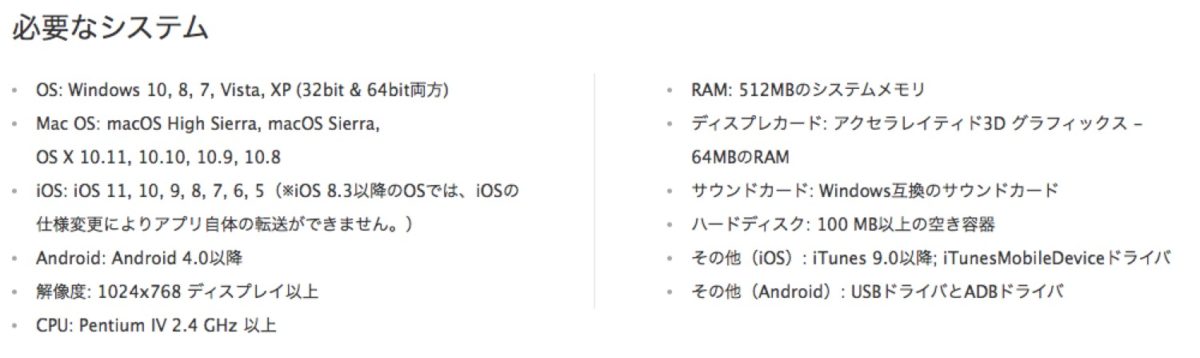
MacとWindowsに対応しています。iPhone対応機種など、さらに詳しい情報はこちら
「AnyTrans for Mac」のおすすめ活用方法
ここからは、「AnyTrans for Mac」のおすすめ活用方法を紹介したいと思います。
2つ以上当てはまる・使用頻度が高ければ、ぜひ無料体験版をダウンロードして使ってみてください。
【新機能】AndroidからiPhoneに乗り換える
今回から新たに追加された新機能がこちら。
AndroidスマートフォンからiPhoneに機種変更を考えている方に向けた「iOSに移行」機能があります。
写真、音楽、動画、連絡先、メッセージ、個別ファイルなどをiPhoneにデータを移行できます。
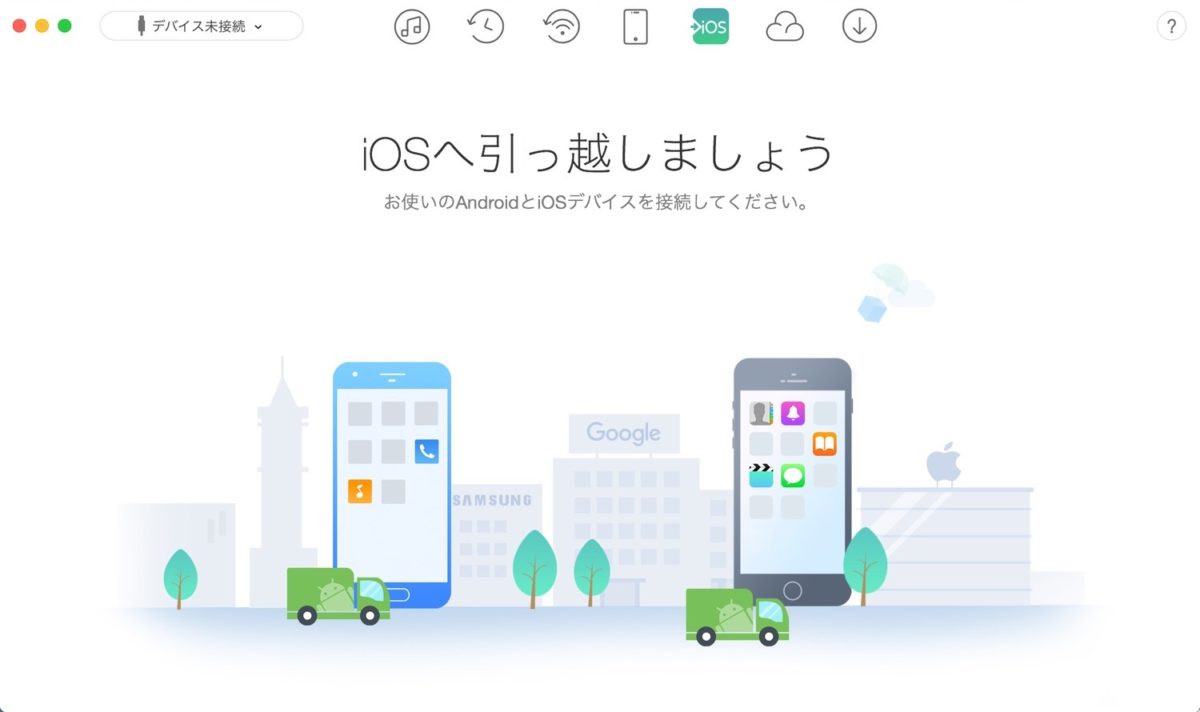
動画ダウンロード機能が便利!
Vimeo、YouTubeなどの動画をダウンロードする機能もあります。
実際にSUGI MAGで過去にアップしたYouTube映像をダウンロードしてみましたが、問題なくダウンロードすることができました。
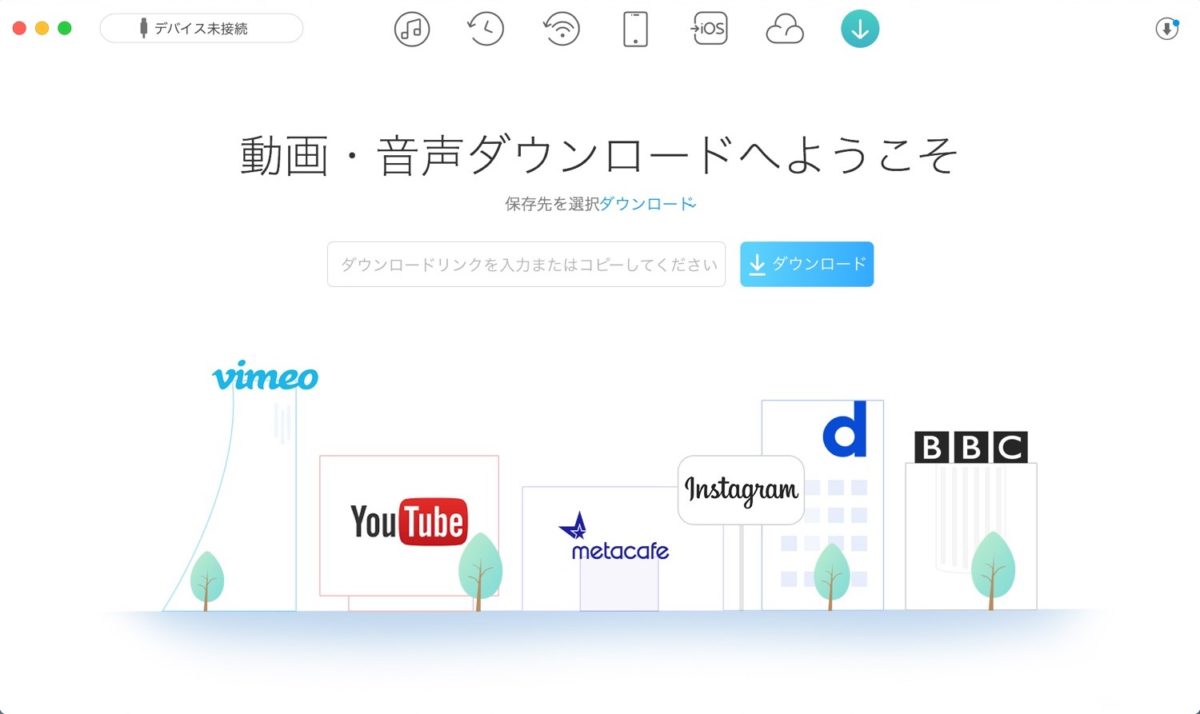
オフライン環境や、キャリア回線の通信制限などがある方はダウンロードしてiPhoneにデータを保存しておければ便利ですね。
【楽天モバイル】楽天ユーザーならオトク! 会員ランク割引や楽天ポイントが貯まる!
【新機能】ワイヤレスで自動バックアップできる「エアバックアップ機能」
もう1つ、今回から新たに追加された新機能がこちら。
iPhoneのデータをワイヤレスで自動バックアップできる機能があります。
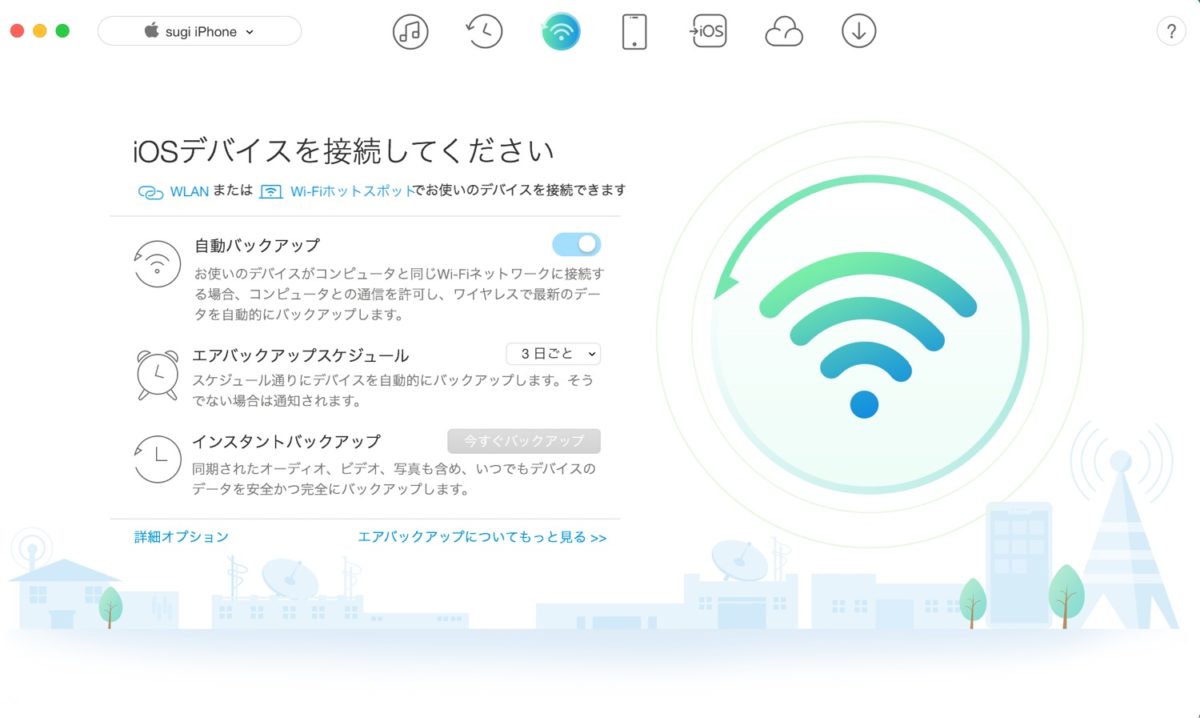
お気づきの方もいると思いますが、似た機能がiTunesにもあります。
なので使い方としては、iTunesと合わせて2重にバックアップを取りたい方におすすめです。
iCloudとの連携でさらに便利に!
iCloudアカウントを作ってログインすれば、iCloudとの連携で活用の幅がさらに広がります。
iCloudに保存したバックアップデータから、一部ファイルを取り出すことができます。
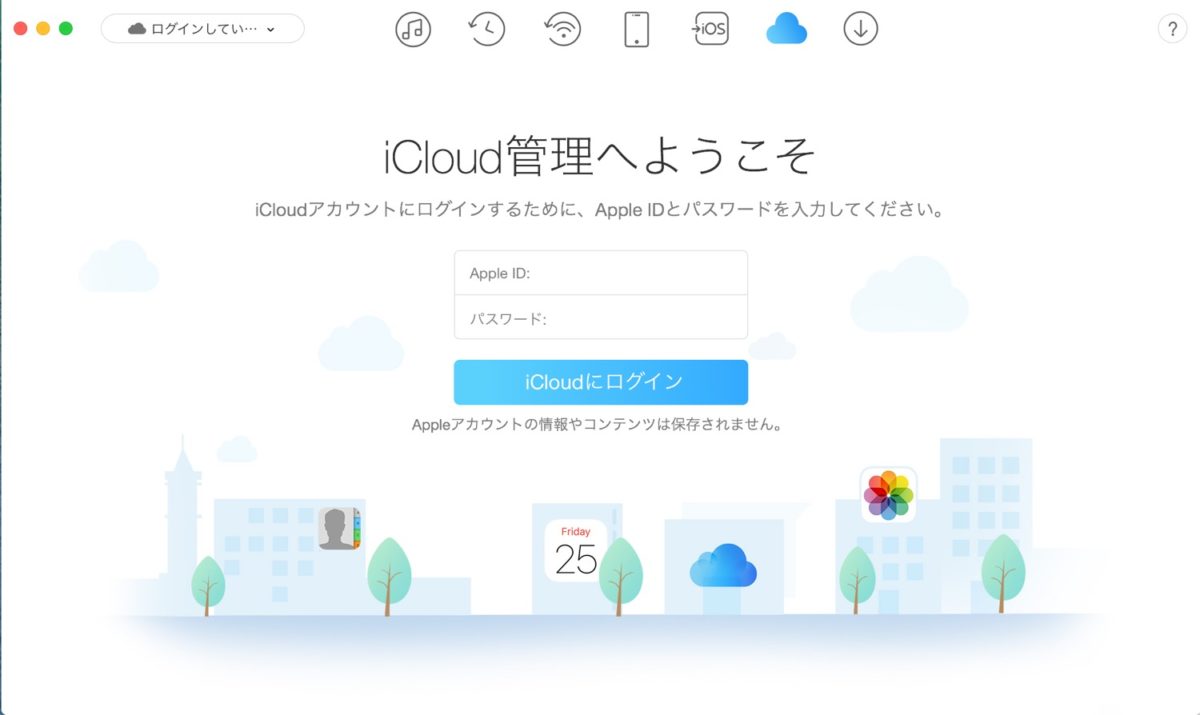
「ミュージック」の追加・削除・書き出しができる
iTunesを使わないで「ミュージック」の追加・削除・パソコンへの書き出し(転送)ができます。
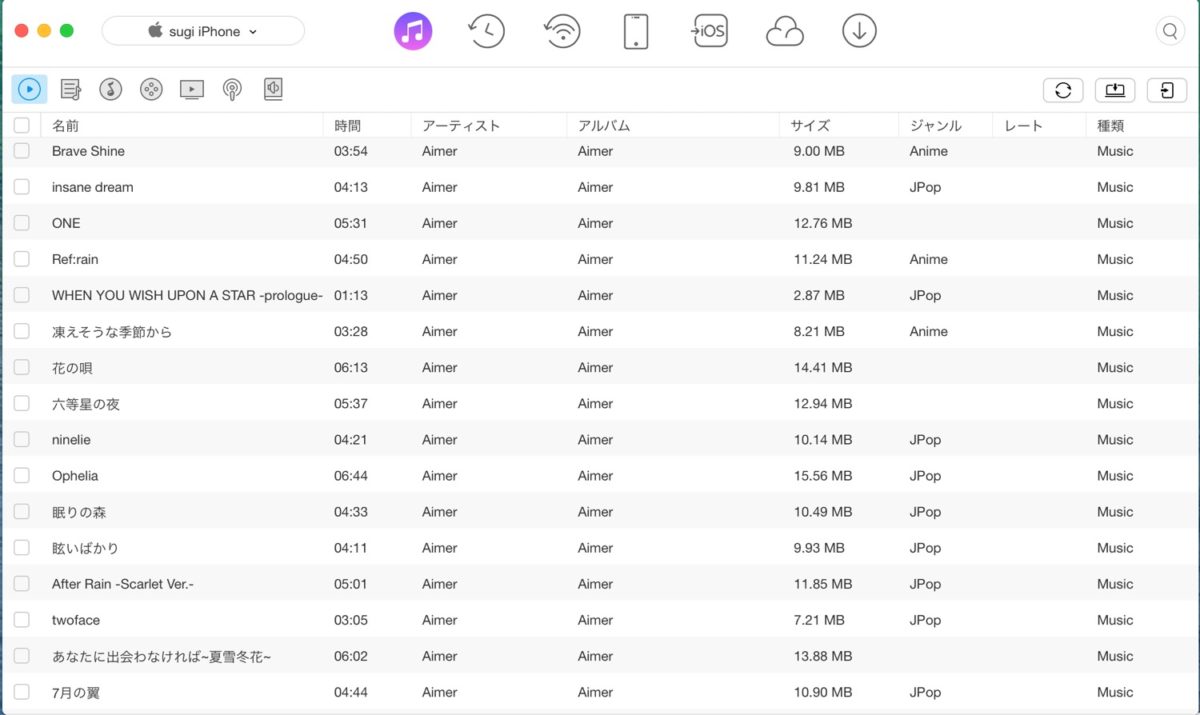
友人から許可を取って、iPhoneのミュージックから曲をコピーすることもできます。
ウォークマンなどからデータを引っ張ってきた方はこちらが便利ですね。
「カメラロール」の書き出しができる
iPhoneを使っている方で「容量不足」に悩んでいる方は多いかと思います。
そこで、カメラロールに保存している写真や動画をパソコンに転送したいと考える方もまた多いです。
しかし、普通にやると方法が若干複雑です。
そこで、AnyTransの出番です↓
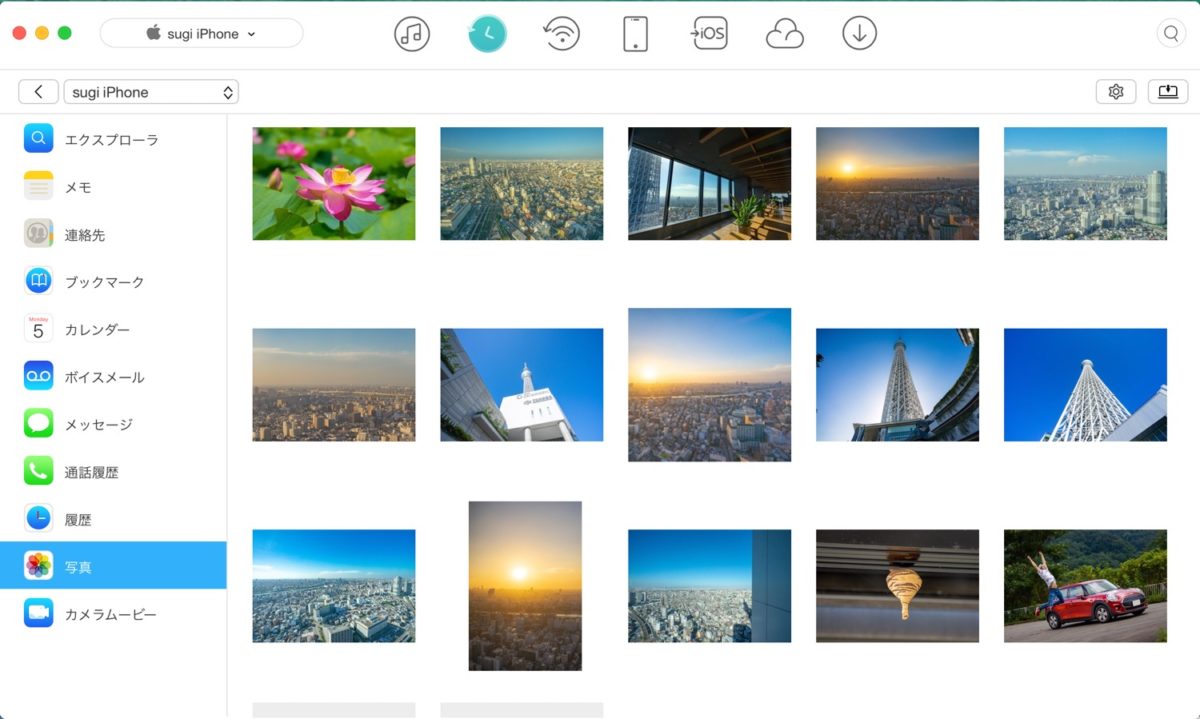
iPhoneのカメラロールにもアクセスできるので、必要な写真・動画を選択してパソコンに“簡単に”取り込むことができます↓
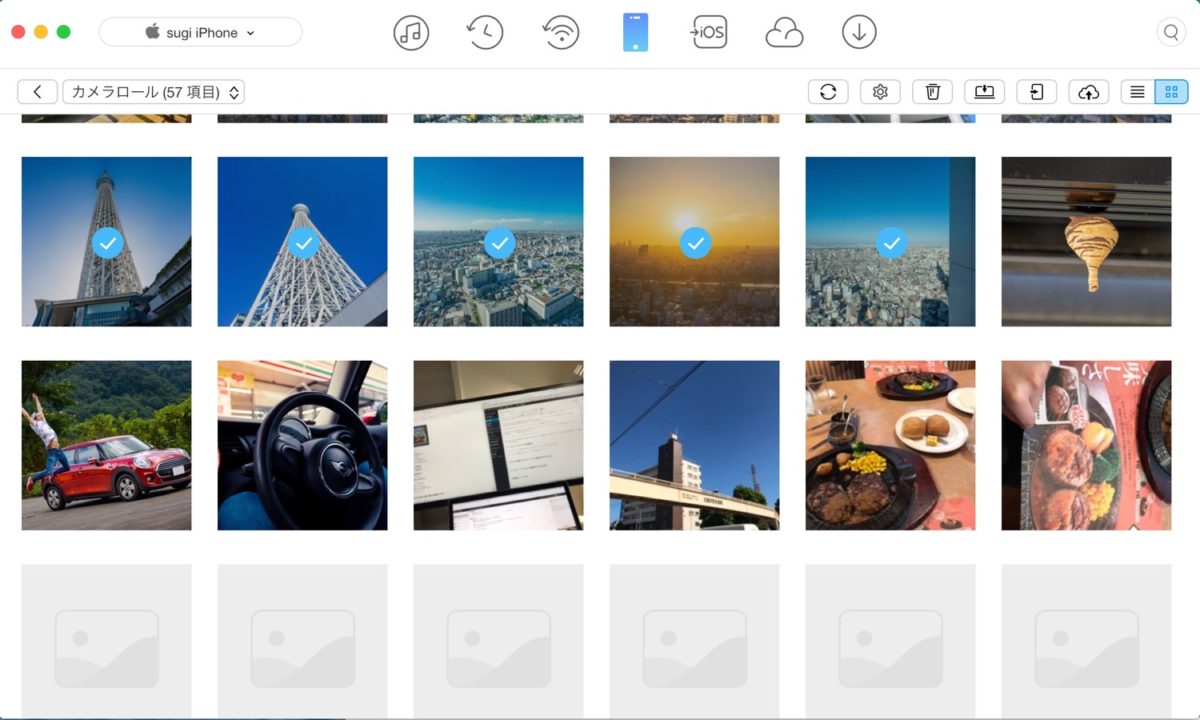
写真は一覧表示されるので、必要な写真を素早く取り出せます。
バックアップデータから「個別データ」の復元ができる!
そのほか、iPhoneのバックアップを作成していれば↓
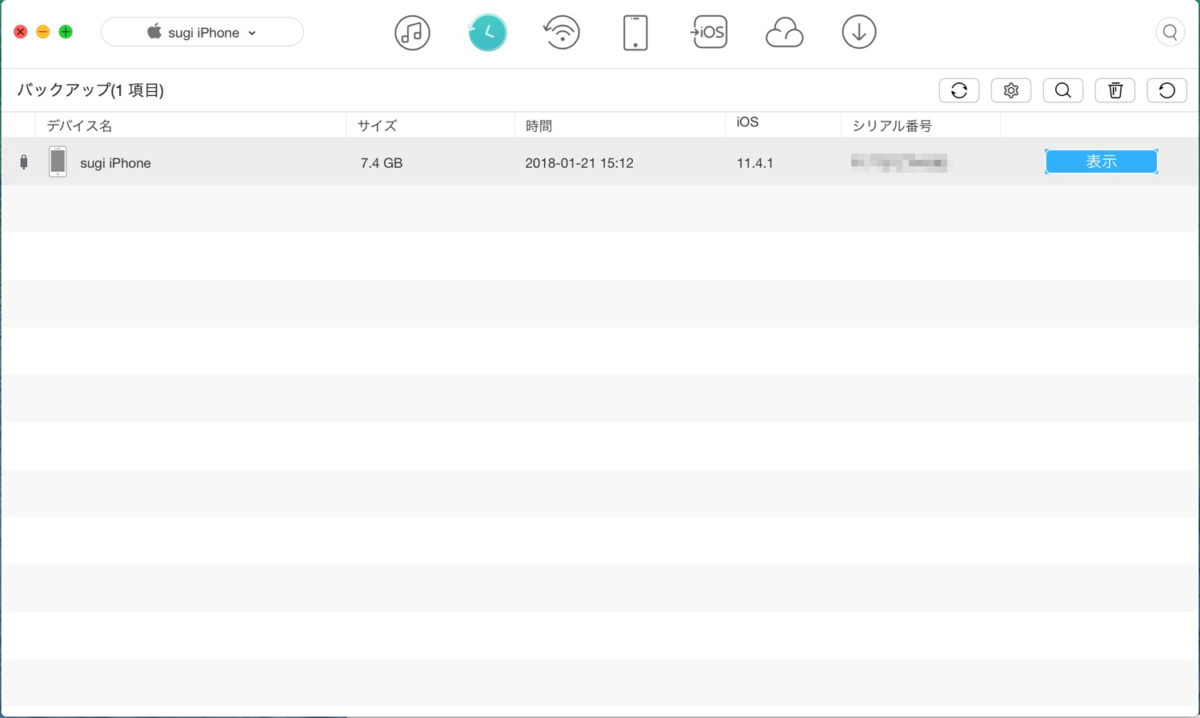
作成したバックアップ内から好きなファイルを取り出すことができます↓

上記で紹介した複雑なファイル構成が分からない方は、アプリケーションごとに表示されたメニューもあるので、こちらから選んで、データを取り出すこともできます↓
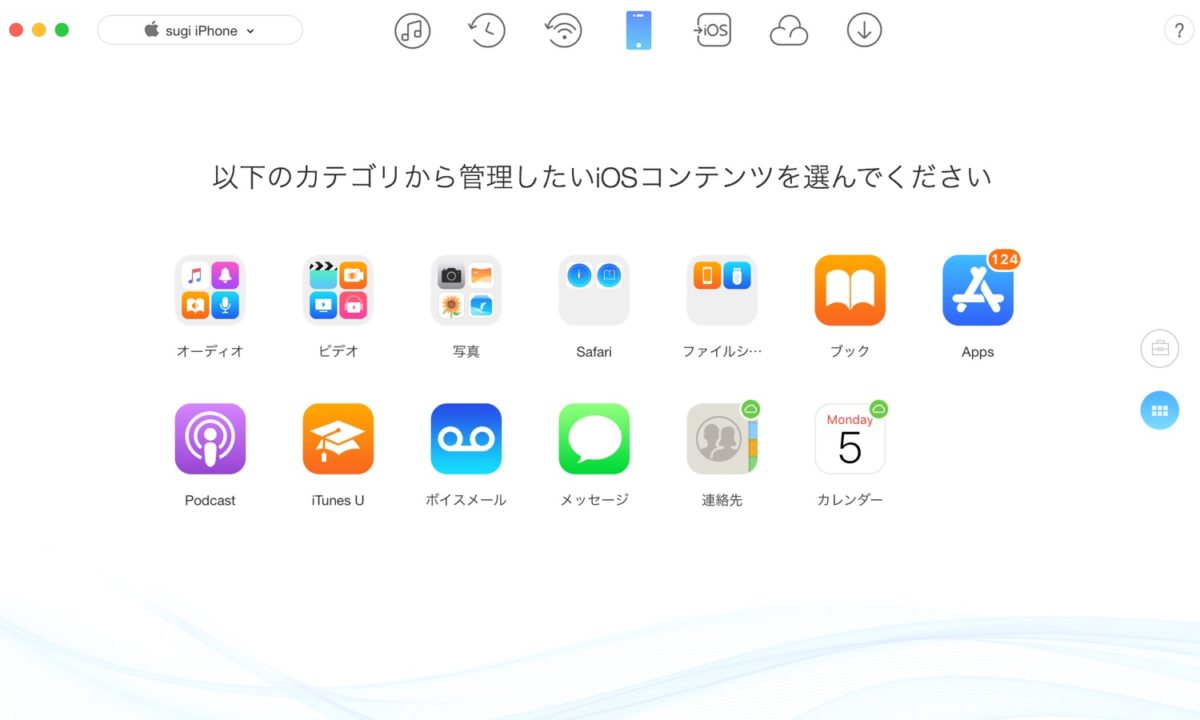
【9/23 追記】着信音を”かんたんに”作れるようになった!
先日アップデートがリリースされましたので追記します。
今回のアップデートで3つの機能が追加されましたが、個人的に気になったのがiPhoneの着信音を作成できる機能です。
アプリを起動するとアップデートを促されます。ホームページからダウンロードしてインストールします↓
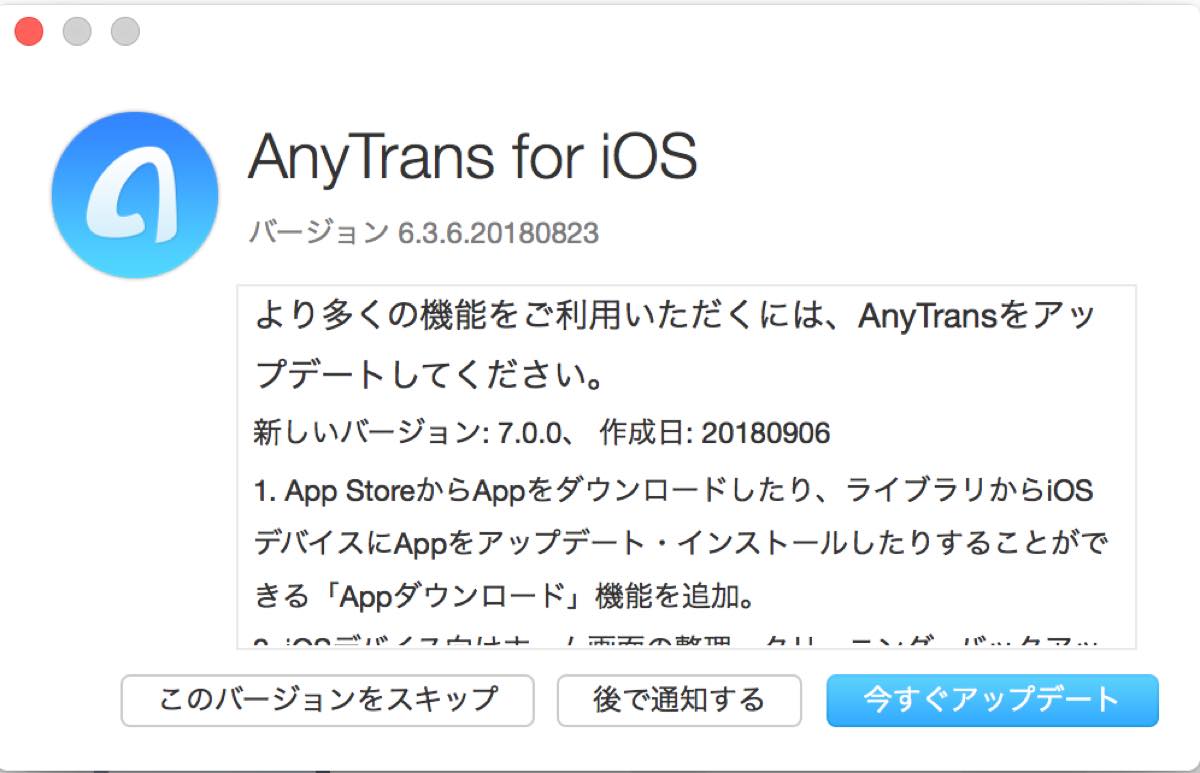
アプリを起動してみると、iPhoneの着信音を作成できるようになっていました!!↓
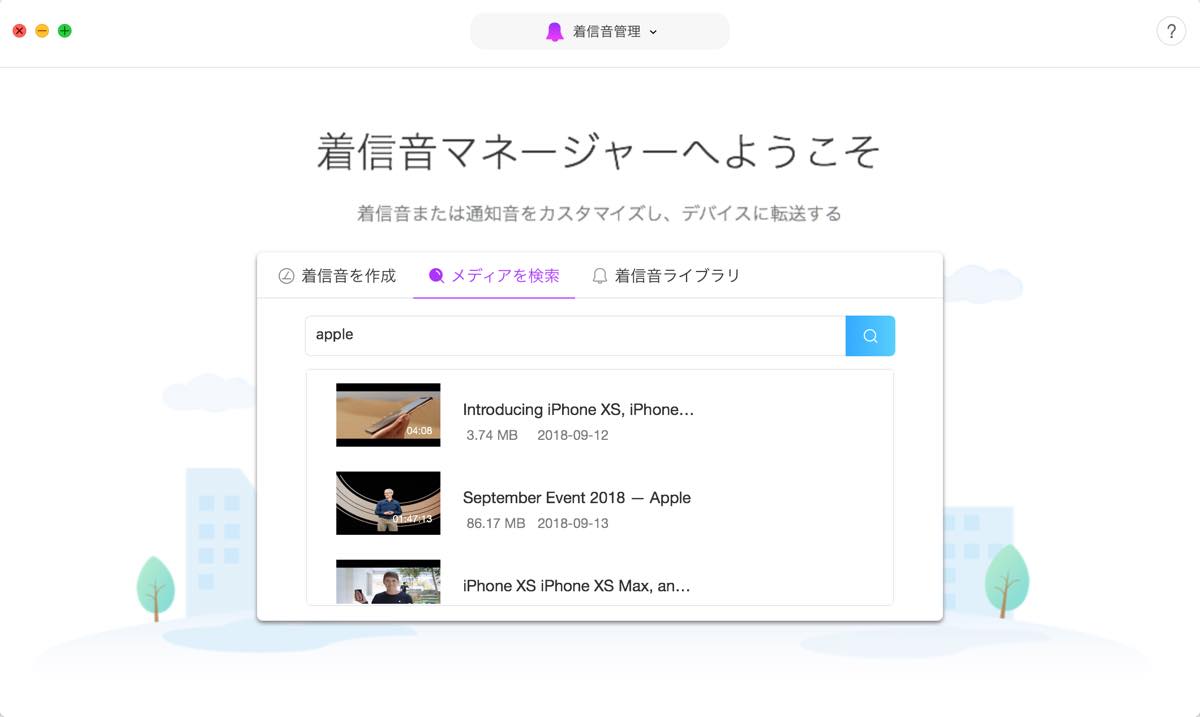
音源は、CDから取り込んだ、MP4やMP3などの音楽ファイルが利用できます。
また、YouTubeから音源をダウンロードしてトリミングして使うこともできるようです↓
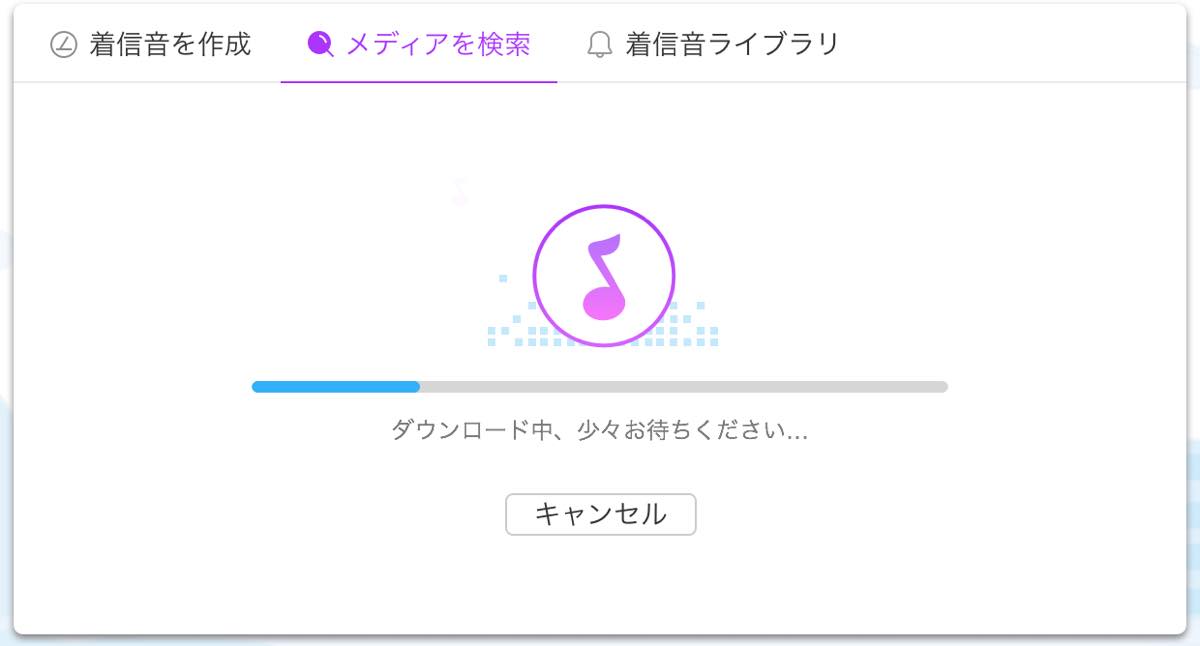
トリミングはこんな感じ↓
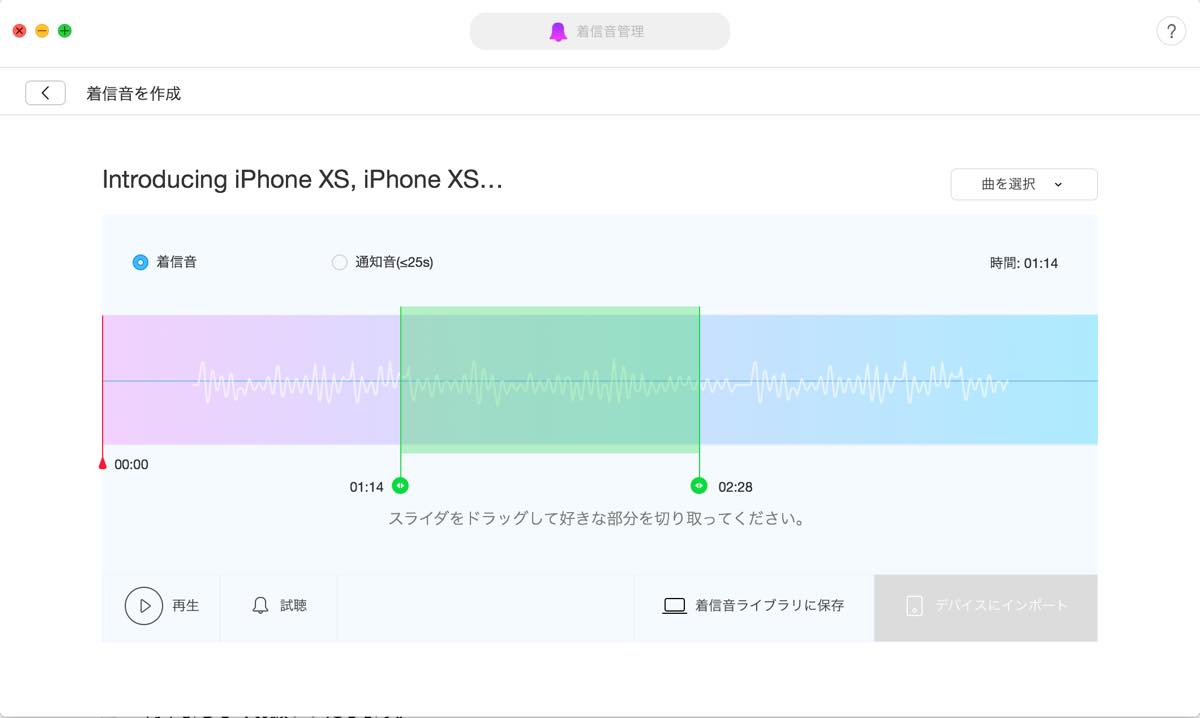
マウス操作だけで簡単に着信音が作れました!
iPhoneの着信音をオリジナルにしたい方はぜひチェックしてみてください。
【9/23 追記】Appダウンロード&管理がより進化!
App Storeを介さず直接アプリをダウンロード&管理できる機能も追加されました!
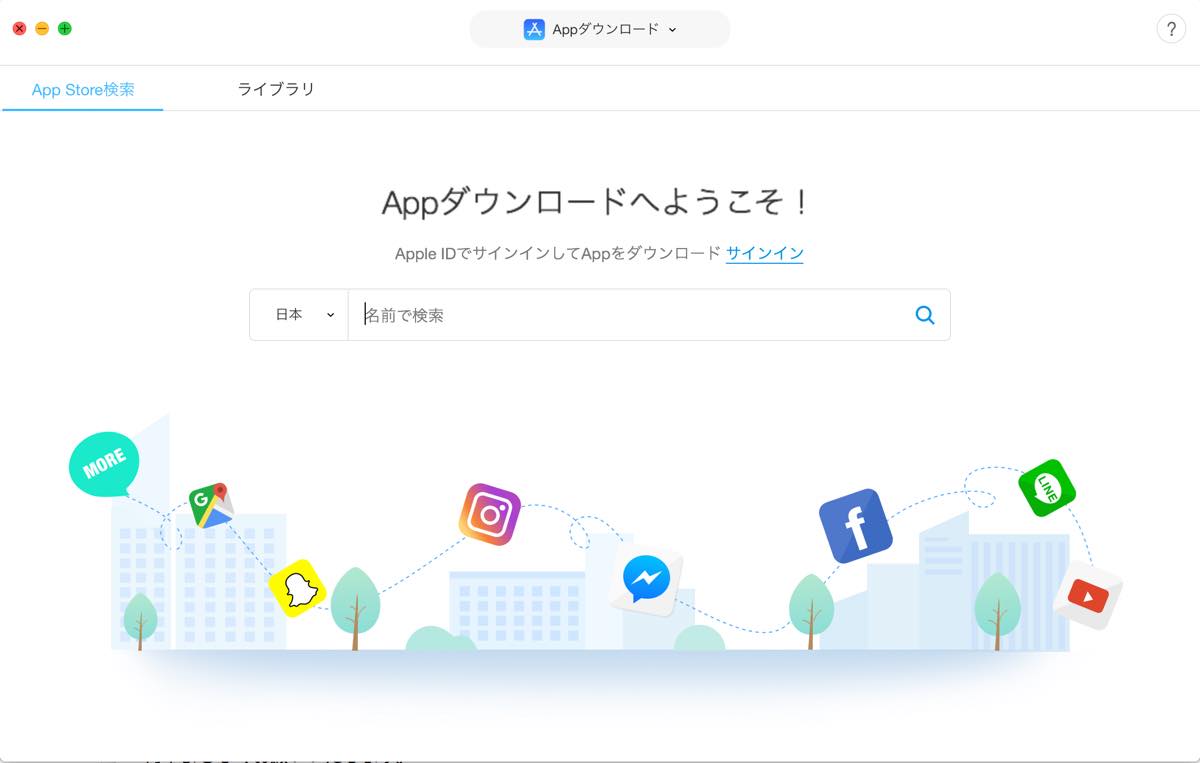
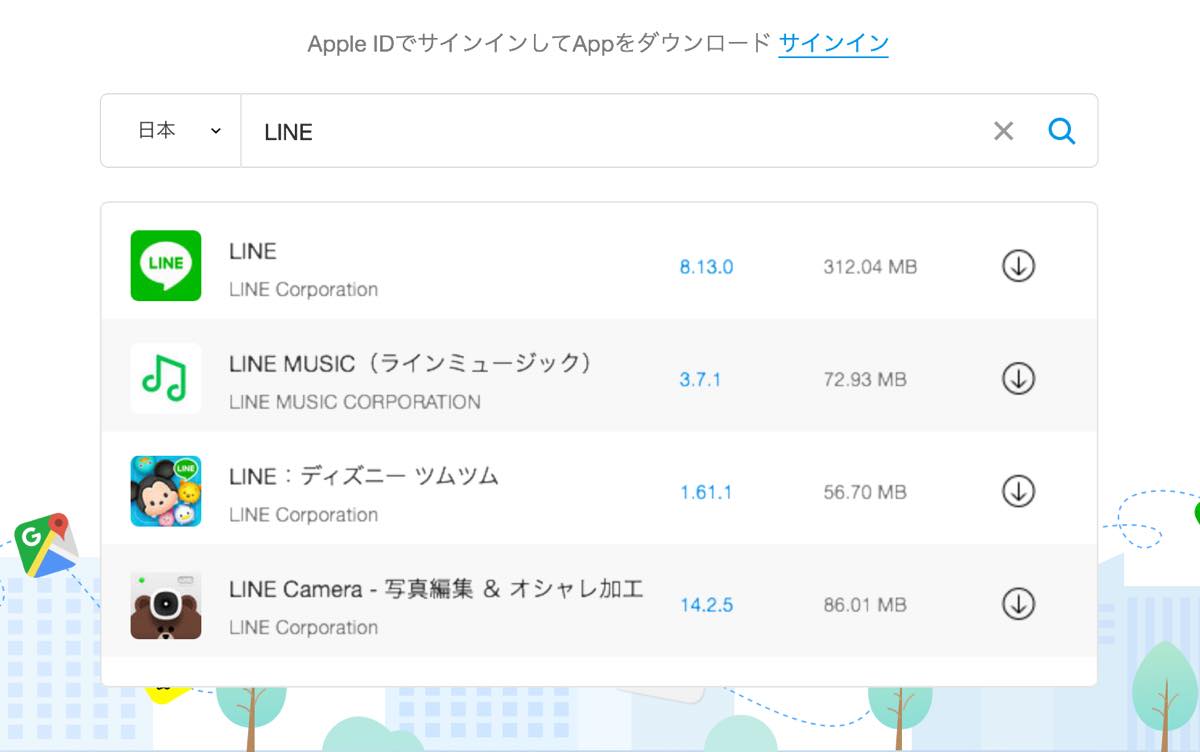
最新版のiTunesでは、アプリ管理機能が排除されており、古いアプリはApp Storeから削除されていきます。
お気に入りのアプリが消える前に、自分でバックアップを取ることができます。
【6/14追記】LINEなどのアプリ内のデータ移行&バックアップ機能が追加
新しく「バージョン7.5.0」がリリースされたようです。
今回のアップデートでは、バックアップ機能の改善、LINEなどのアプリ内に保存されているデータの移行&バックアップにも対応できるようになっています。
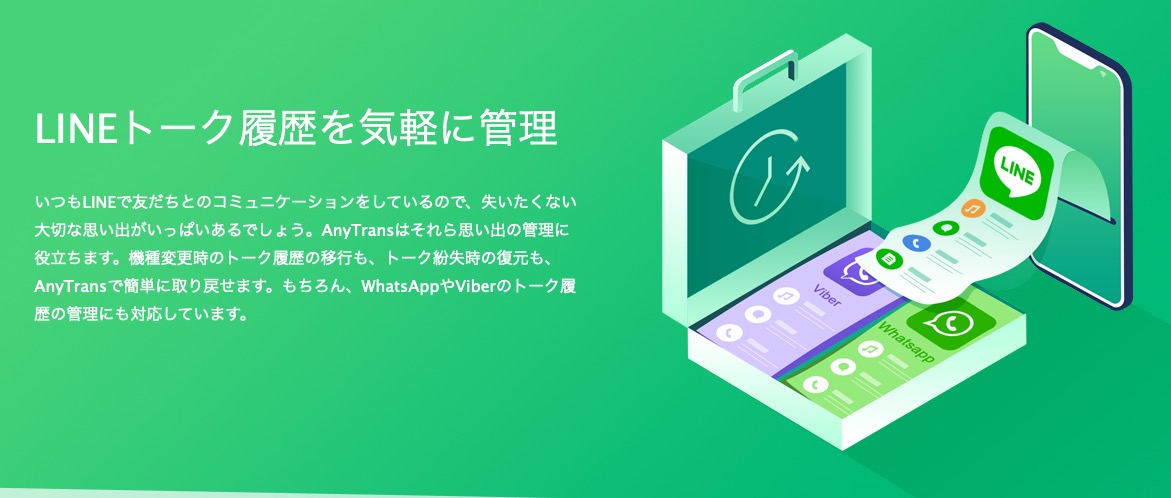
まとめ
AnyTransは、iPhoneをさらに活用できる・バックアップと復元をさらに簡単に・快適にしてくれるソフトだと思います!
上記で紹介した「活用方法」のなかで気になったものがあったら、ぜひ実際に使ってみてください。
ライセンスは無料体験版、有料版とありますので、気に入った方は購入してみてはいかがでしょうか。
では









